私が、2019年8月4日付で掲載した「Windows 10のブルースクリーンエラーはハードディスクの故障が原因」というコラムは、2020年にかけて予想外のアクセスを集め、未だにご覧になっている方がいるようだ。
私もこのときは、ヨドバシのヨドバシの5年保証を使ってハードディスクの無償交換をしてもらったのだが、データのリカバリーは無償というわけにはいかず、それなりのお金がかかった記憶がある。
Dropbox Plus(ドロップボックスプラス)を購入
Windows 10モデルのノートパソコン、東芝 dynabook T55/Uを購入したのが5年前、いつ買い替えになってもおかしくない時期に突入したので、今までやろうやろうと思って手つかずだったクラウドストレージの購入に踏み切ることにした。
そこで、どこのクラウドストレージを使うか考えていたのだが、2021年4月22日から28日の期間限定で、ソースネクストが「Dropbox Plus(ドロップボックスプラス)3年版」を31,680円(税込)で購入できる割引セールをやっているので、それを使って購入することにした。
このセールは、現在、Dropbox Plusを利用中の方で、2024年12月末以前に有効期限が到来する場合は、期間延長の予約という形で契約ができ、Dropbox Basic(無料プラン)を利用している場合は、アップグレード用として契約できるようだ。
また、このバックアップ用ストレージは、スマートフォンで撮った写真や動画も自動保存できるほか、iPhoneで撮ったHEIC形式の写真も、自動的にJPEGに変換して保存できるので、是非使ってみるといいだろう。(参考:2020年4月24日ーiPhoneで撮影したHEIC形式の写真をJPEGに変換する方法)
外付けハードディスクの保管データのアップロード
私のパソコンに繋げてある外付けハードディスク(Buffalo HD-PVR500U2-BK)は、過去に撮った写真や動画を保管してある。
元々は、2016年5月に「パソコンを東芝 dynabook T55/Uに買い替え」したときに、データを移管してもらった際に使われたものを、そのまま私が使っているのだ。
当然ながら、外付けハードディスクも寿命があるので、これらのデータも退避したいのだが、どうやら自動的にやる方法はないらしい。
従って、パソコンのCドライブ(Dropboxのデスクトップアプリ内)に一旦戻して、それを同期させる形を取ることにした。
デスクトップアプリ内とクラウドサーバー上のファイルの不一致の解消法
そして、パソコンにもDropbox(ドロップボックス)のデスクトップアプリをインストールし、ファイルのバックアップを始めたのだが、デスクトップアプリのファイル表示と、クラウドサーバーのファイル表示が違っている。
時間が経てば同じになるのかと思ったが、念のためにカスタマーサービスに問い合わせてみたら、以下のような回答が返ってきた。
同期に関するお問い合わせを承っております。
アプリケーションのプロセス処理に問題が生じており、同期に支障をきたしている可能性がございます。
以下の手順は間違えると他の問題が生じる可能性がありますので、正しく実施いただきますようお願いいたします。
- Dropboxデスクトップアプリケーションが実行中であることを確認します。
- システムトレイでDropboxアイコンをクリックし、プロフィール写真またはイニシャルをクリックします。
- [基本設定]を選択します。
- [アカウント]タブをクリックし、タブの下にあるウィンドウをクリックします。(場所はどこでも構いません。)
- Alt+H キーを長押しします。
- [ハードリンクを修正]ボタンをクリックします。
- ユーザー名とパスワードの入力を求められることがあります。これはパソコンのログイン情報であり、Dropboxアカウントのログイン情報ではありません。
- Dropboxが同期を再開するか様子を見るため、10分ほどお待ちください。
上記の手順で問題が解決しない場合は、手順1から5を繰り返してください。ただし、手順6で[権限を変更]ボタンをクリックしてください。
尚、[権限を変更]ボタンを使用すると、同期が初めからやり直されます。この手順を使用する場合は、数時間経ってから、同期が再度停止するかどうかをご確認ください。
これをやったことにより、ファイルのアップロードが再開されたので、しばらく様子を見ることにしよう。
パソコンに保存されているファイルだけでも相当数あるので、ゴールデンウイークが終わるまで完了しないかな。
最後に
今回のDropbox Plus(ドロップボックスプラス)のインストールによって、
iCloud写真用のディレクトリを作成できません。コンピュータを再起動すると問題が解決される場合があります。(エラー5)
というエラーメッセージがデスクトップに出た。
私は、このことも合わせてカスタマーサービスに聞いてみたが、この件は別のアプリのエラーのことなので対応できないと返信が来たので、オーソドックスにWindows版のiCloudをアンインストールして、再度インストールし直したら直ったようだ。
皆さんもクラウドサービスの競合によってエラーが出る場合は、試してみるといいだろう。
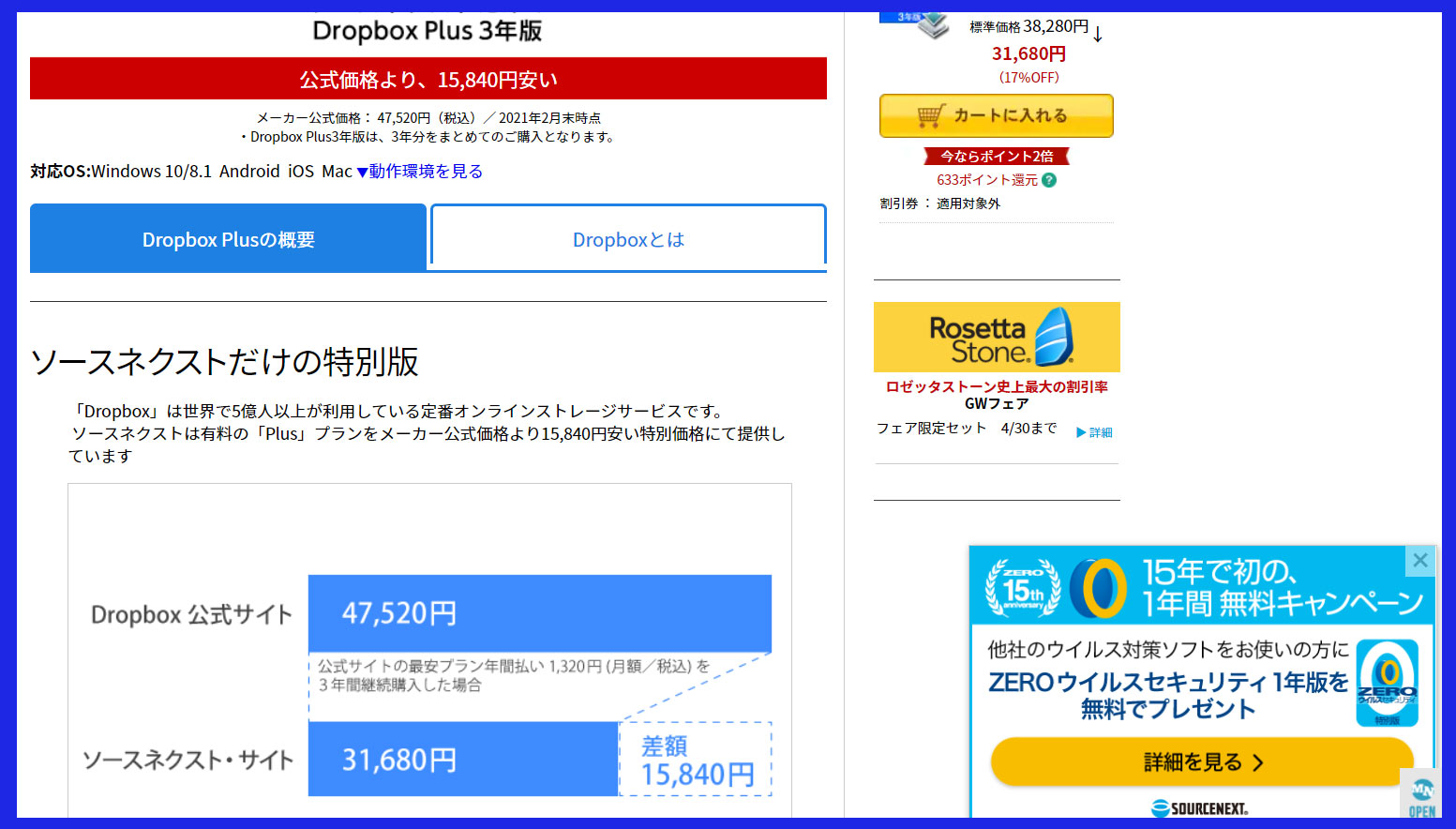
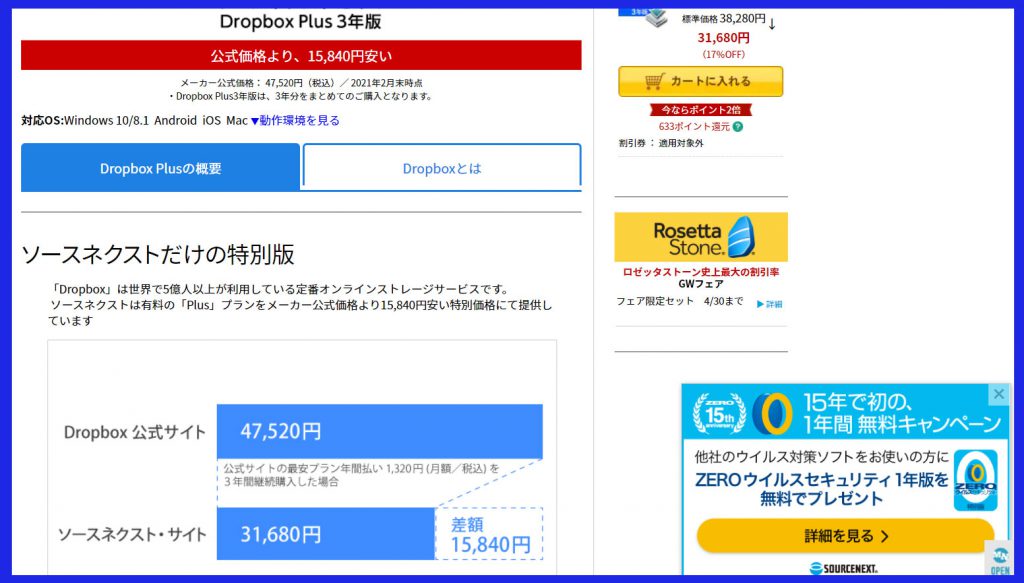

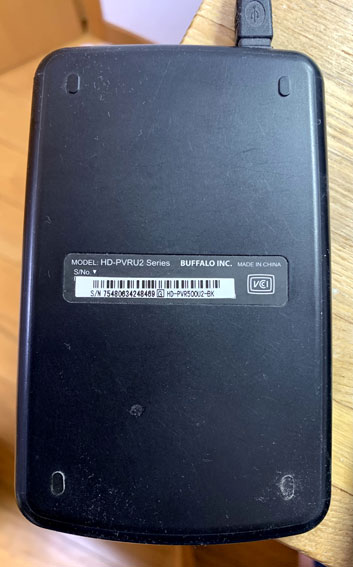

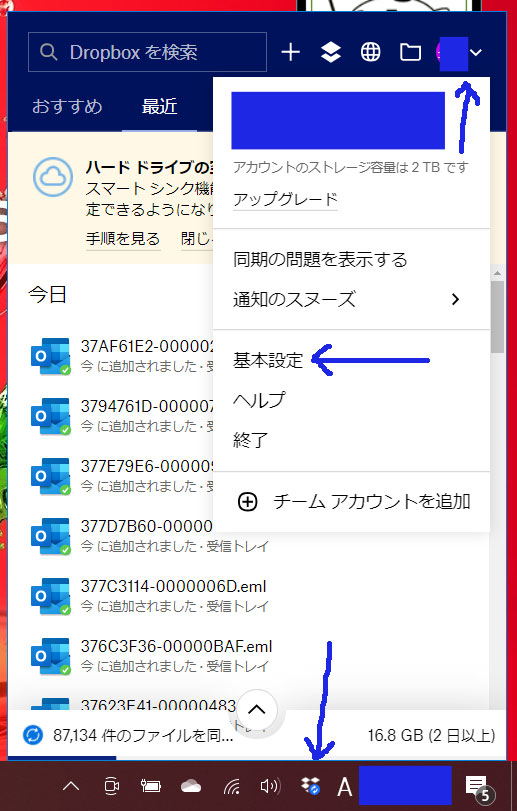
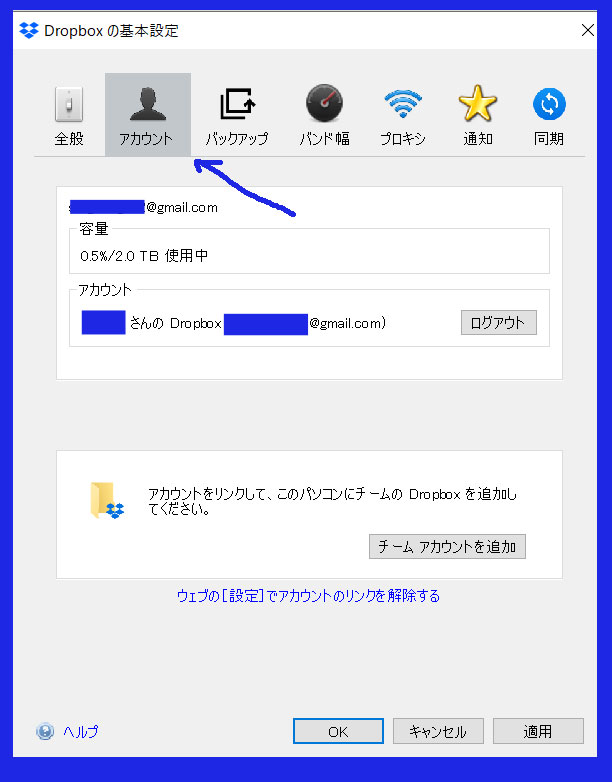
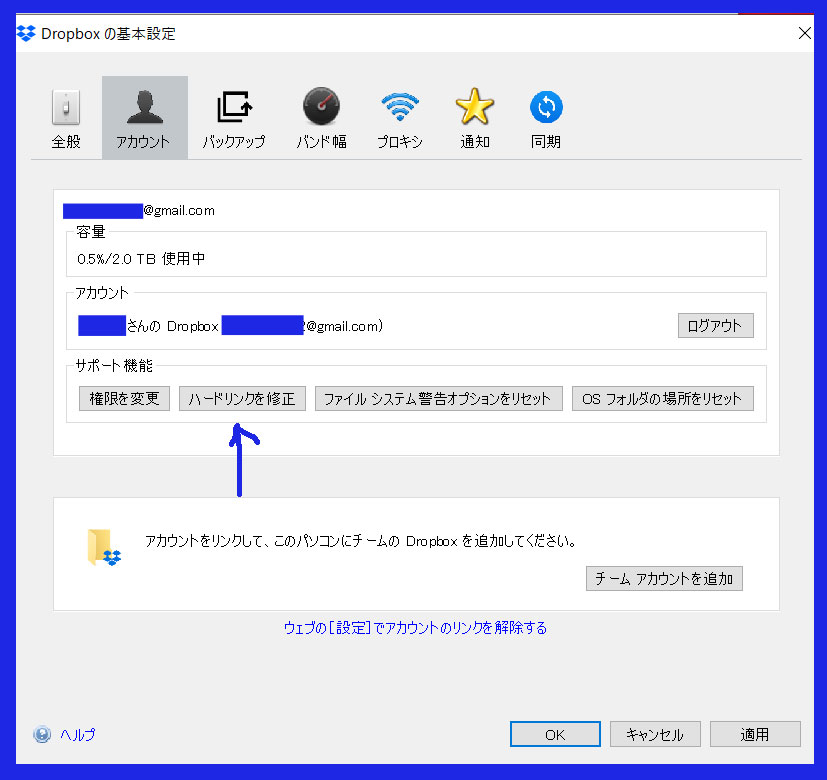
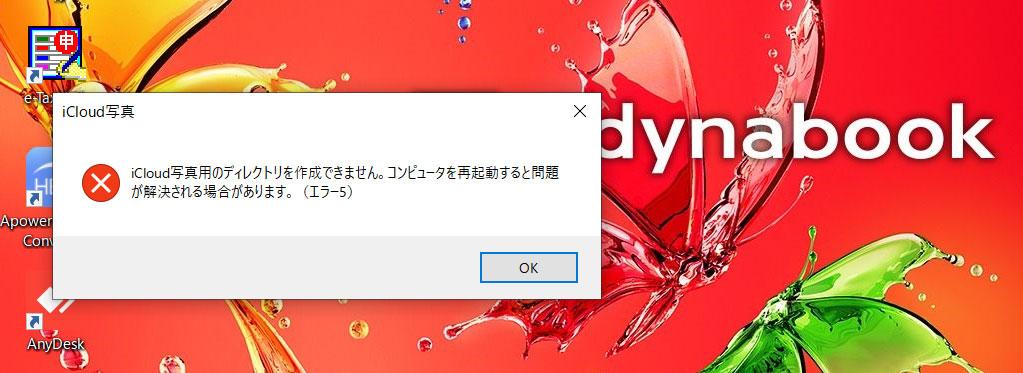


コメント